Quick-Seeker.com et QuickSeeker.com sont deux sites internet qui peuvent être installés en tant que page d’accueil par un pirate de navigateur (Firefox,Chrome et Internet Explorer peuvent être corrompus).
Quick-Seeker.com et QuickSeeker.com reprend la forme exacte de Google. Néanmoins la ressemblance ne va pas plus loin. Les résultats donnés par Quick-Seeker.com ou QuickSeeker.com sont bien évidemment biaisés puisqu’une partie viendra de vrais moteur de recherche mais on y trouvera leurs propres résultats qui seront positionnés en bonne place et qui pourraient éventuellement vous mener directement vers des combines en ligne et autres complications pour la sécurité de votre PC.
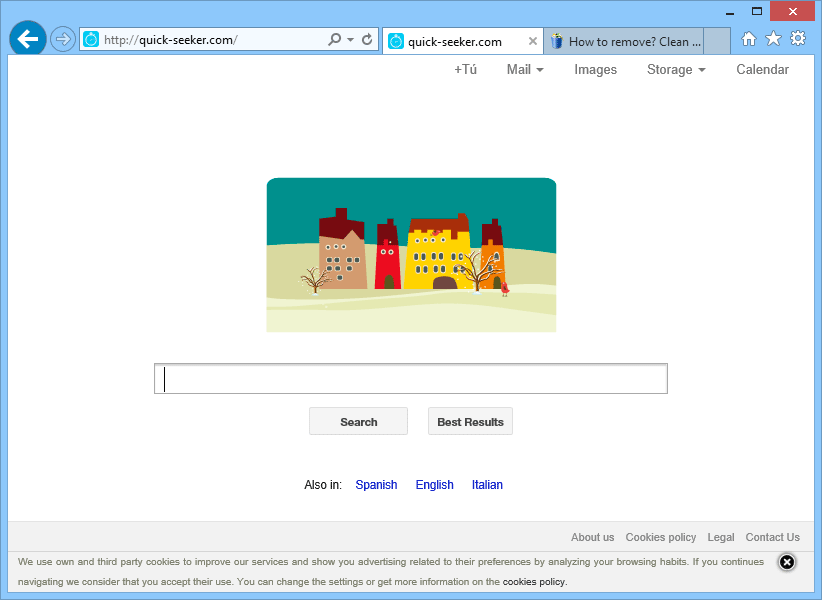
Si vous mettez en place un nouveau programme sur votre ordinateur, vous devez généralement décocher certaines options d’installations pour que des adwares ne s’installent pas en même temps.
La plupart des pirates de navigateur tels que Quick-Seeker.com et QuickSeeker.com sont conçus de telle façon que vous n’ayez plus les moyens de remettre en place manuellement vos anciens paramètres, ou bien ils se débrouillent pour rétablir la mauvaise config à chaque redémarrage. Les sites Quick-Seeker.com et QuickSeeker.com sont souvent maintenus en place sur votre navigateur par divers mécanismes : liens dans les raccourcis du navigateur, plugin à l’intérieur du navigateur et parfois même un processus sous Windows. .
Si vous voulez retirer Quick-Seeker.com ou QuickSeeker.com et récupérer votre page de démarrage par défaut, suivez les indications ci-dessous.

Comment supprimer Quick-Seeker.com ou QuickSeeker.com ?
Suivez bien toutes les indications ci-dessous pour éliminer Quick-Seeker.com ou QuickSeeker.com. Si vous rencontrez un soucis durant la procédure, dirigez-vous dans la rubrique Demander de l'aide du site pour nous exposer ce qui ne va pas.
Supprimer Quick-Seeker.com ou QuickSeeker.com de vos navigateurs
- Démarrez Chrome et cliquez sur l'icone
 en haut à droite de votre navigateur.
en haut à droite de votre navigateur. - Dirigez-vous en bas de la page et cliquez sur Afficher les paramètres avancés.
- Dirigez-vous encore en bas de la page et appuyez sur Réinitialiser les paramètres du navigateur.
- Cliquez une nouvelle fois sur Réinitialiser
- Ouvrez votre navigateur
- Dans la barre d’adresse de Firefox saisissez about:support.
- Sur la page qui s’affiche appuyez sur le bouton Réparer Firefox.
- Ouvrez votre navigateur (en mode Bureau si vous utilisez Internet Explorer 10 ou 11).
- Cliquez sur le bouton Outils
 , puis cliquez sur Gérer les modules complémentaires
, puis cliquez sur Gérer les modules complémentaires - En dessous de Afficher, cliquez sur Tous les modules complémentaires
- Cliquez après sur le contrôle ActiveX ou le module complémentaire à supprimer, puis sur Plus d'informations.
- Dans la boîte de dialogue Informations, cliquez sur Supprimer.
 Si vous êtes invité à fournir un mot de passe administrateur ou une confirmation, fournissez le mot de passe ou la confirmation. Si le bouton Supprimer n'est pas accessible c'est que Quick-Seeker.com ou QuickSeeker.com l'a desactivé, veuillez donc passer directement à l'étape suivante.
Si vous êtes invité à fournir un mot de passe administrateur ou une confirmation, fournissez le mot de passe ou la confirmation. Si le bouton Supprimer n'est pas accessible c'est que Quick-Seeker.com ou QuickSeeker.com l'a desactivé, veuillez donc passer directement à l'étape suivante. - Dès que vous avez terminé, cliquez sur Fermer.
Supprimer Quick-Seeker.com ou QuickSeeker.com avec AdwCleaner
AdwCleaner est un outil de nettoyage permettant d'éradiquer rapidement Quick-Seeker.com ou QuickSeeker.com mais également les autres adwares éventuellement installés dans votre machine.
- Téléchargez AdwCleaner en appuyant sur le bouton suivant :
Téléchargez AdwCleaner - Double-cliquez sur adwcleaner.exe pour démarrer le programme.
- Appuyez sur Scanner
- Dès que le scan est fini, appuyez sur le bouton Nettoyer pour supprimer les infections.
- Rédémarrez votre système si le programme vous le propose.
Supprimer Quick-Seeker.com ou QuickSeeker.com avec ZHPCleaner
ZHPCleaner est un assistant de sécurité gratuit qui vous permet d'effacer tous les logiciels malveillants présents sur votre PC en seulement quelques secondes. La principale qualité du programme est sa facilité d'utilisation : vous n'avez rien à installer, faites simplement un double clic sur l'outil pour commencer à l'utiliser. Un autre clic vous donnera la possibilité ensuite de vous libérer de ces logiciels parasites et de laisser votre machine tout propre.
- Désactivez le temps de la procédure Avast si cet antivirus est installé sur votre système.
- Téléchargez la dernière version de ZHPCleaner en appuyant sur le bouton bleu ci-après :
Téléchargez ZHPCleaner - Double-cliquez sur le fichier ZHPCleaner.exe afin d'ouvrir ZHPCleaner.
- Acceptez la licence.
- Appuyez sur Scanner, puis une fois l'analyse terminée, appuyez sur le bouton Nettoyer.
- Appuyez sur Non si on vous demande si vous souhaitez afficher son interface de réparation.
- Rédémarrez votre PC si ZHPCleaner vous le propose.
Remettre en place votre page d'accueil personnelle (si besoin)
- Ouvrez votre navigateur puis cliquez sur le bouton
 en haut à droite du navigateur.
en haut à droite du navigateur. - Allez dans la rubrique Au démarrage, et cochez Ouvrir une page spécifique ou un ensemble de pages, puis cliquez sur Ensemble de pages.
- Supprimer/remplacer l’URL non désirée et cliquez sur OK.
- Dans la section Recherche, regardez si votre moteur habituel est bien selectionné, si ce n'est pas le cas cliquez sur Gérer les moteurs de recherche.
- Effacez les moteurs encore présents qui vous paraissent suspects en appuyant sur X lorsque vous survolez chacun d'entre eux.
- Appuyez sur Utiliser par défaut sur le moteur que vous souhaitez utiliser pour vos recherches.
- Lancez Firefox et appuyez en même temps sur Alt + O.
- Sélectionnez Options puis allez dans l’onglet Général et modifiez la Page d’accueil. Cliquez sur OK.
- Cliquez sur la loupe en haut à droite de votre navigateur, à gauche dans la zone de recherche.
- Sélectionnez Modifier les paramètres de recherche.
- S'il est toujours présent dans la liste, sélectionnez-le moteur de recherche non désiré et cliquez sur Supprimer puis sur OK.
- Ouvrez Internet Explorer et appuyez simultanément sur les touches Alt + U.
- Choisissez Options Internet.
- Cliquez sur l’onglet Général et supprimer/remplacer la Page d’accueil. Cliquez sur le bouton OK.
- Appuyez à nouveau sur les touches Alt + U, puis choisissez Gérer les modules complémentaires.
- Cliquez sur Fournisseurs de recherche dans le menu sur la gauche, sélectionnez le moteur de recherche non désiré s'il est toujours là et appuyez sur Supprimer.





